軽いブラウザ google Chrome
Last update 2009/04/23 12:45
ネットブックには、Lunascapeを入れてるんですけれど、非常に便利な反面、結構動作が重いです。
ちょっとした合間にネットブックを立ち上げて、ホームページのチェック・・・なんて気が起こらなくなるときもあります。
そこでネットサーフィンと割り切って、機能を省き、その分軽いブラウザChromeをインストールしてみましょう。
Chromeとは、Googleが無料で公開しているインターネット上のサイトを見るためのソフト(ブラウザというんですけれど)です。
サービスの一覧の中にあります。
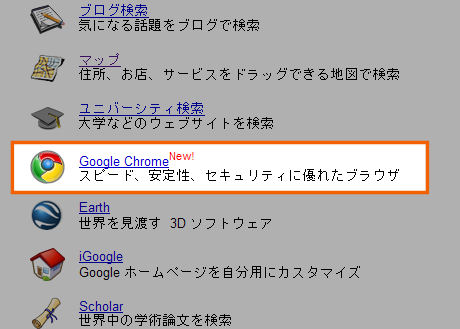
Google Chromeをクリックします。
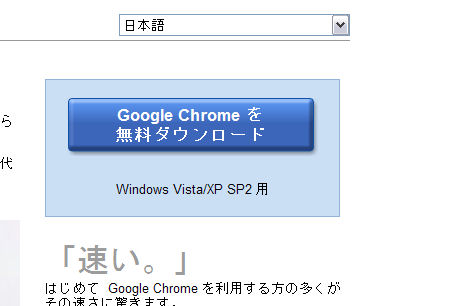
Google Chromeを無料ダウンロードをクリック。
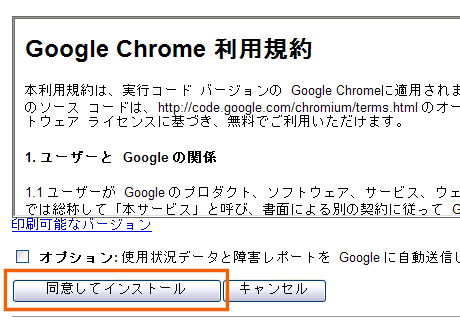
同意してインストールをクリックします。
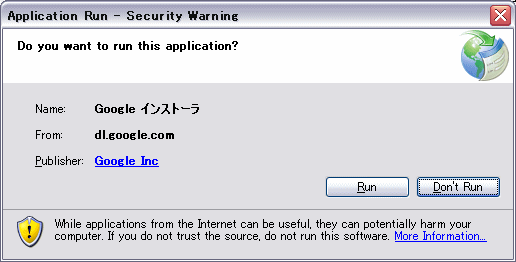
Googleダウンローダーをまずインストール。
※すでにインストールしてある人は表示されないかもしれません
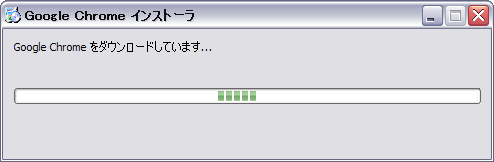
ダウンロードとインストールが開始されます。
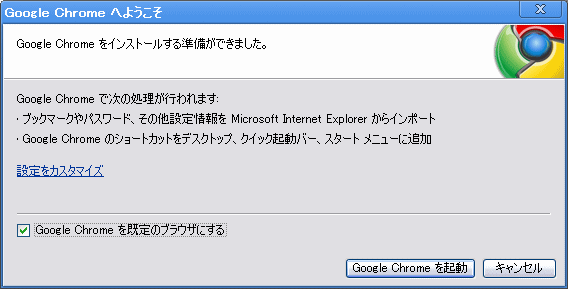
インストールが完了。
「既定のブラウザにする」をチェックしておくと、メールアドレス中のURLをクリックしたりすると、このChromeが立ち上がります。
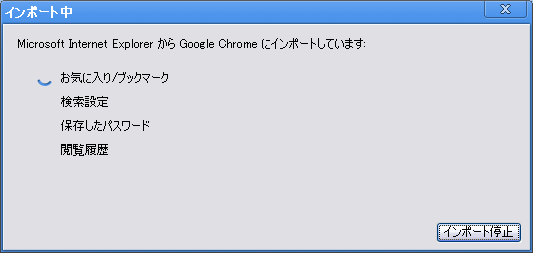
今までのお気に入りや、履歴、保存したパスワード等が読み込まれます。
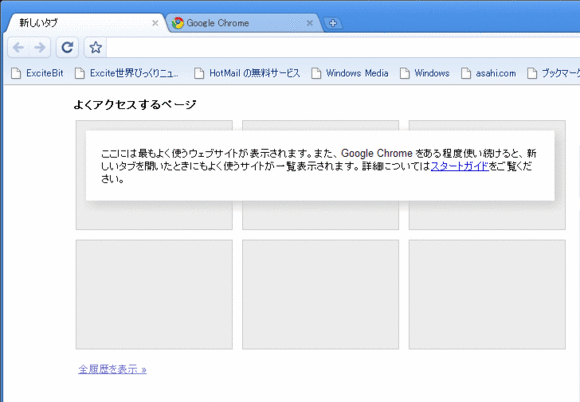
Chromeを立ち上げたところです。
新規に立ち上げたり、タブを開いたりすると、このような画面になり、しょっちゅう見ているサイトの縮小画面が登録されます。
見たいサイトをすぐに選んで見る事が出来るのは便利。
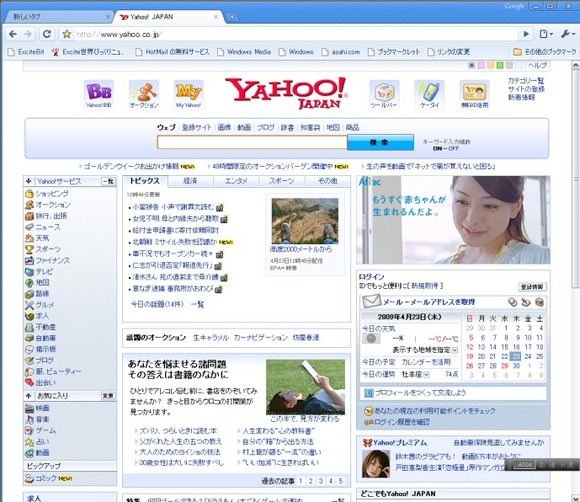
Yahoo!ジャパンを表示させたところです。
このように非常にシンプルです。
弱点
インターネットを見るだけ。なんて人には軽いし、うってつけかもしれませんが、機能が省かれている分、pわーユーザーには使いづらいかもしれません。
たとえば、ある程度パスワードは保存してくれるんですけれど、複数のパスワードを記憶してくれたり、入力フォーム欄全てを記憶する事が出来るEcoPassIE IIは使えません。
Googleツールバーのようなツールバーもインストールできません。
また、Lunascapeのようにお気に入りを自動で整理してくれる機能もないため、私の場合はGmailのチェックやよく行くサイトなんかをChromeで表示させたままにしています。
で、このサイトの更新とか、検索等はLunascapeを使っています。
メリット
先に弱点を挙げてしまったので、別に必要ないや。なんて思う人もいるかもしれませんが、このChromeの最大の特徴は軽い点。
ネットブックなんかにはちょうどいいです。
また、InternetExplorereやLunascapeは、1つのタブやウインドウがフリーズしてしまうと、強制終了しないといけませんでした。
このChromeは、それぞれのタブが別のプロセスで動いているため、比較的強制終了する事が少ないです。
|